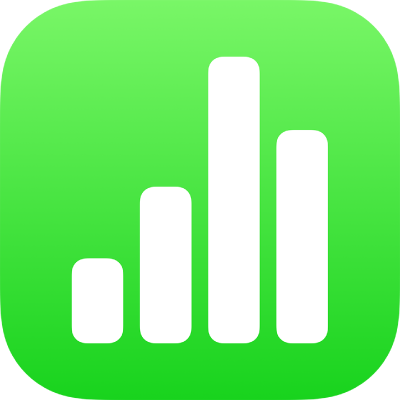
iPhoneのNumbersで共有スプレッドシートの設定を変更する
ほかのユーザとスプレッドシートを共有している場合は、アクセス権の設定をいつでも表示または変更できます。
全員のアクセスまたはアクセス権を変更する
アクセスが「参加依頼された人のみ」に設定されている共有スプレッドシートのオーナーであるか、オーナーからほかのユーザに参加依頼する権限が付与されている場合は、すべての参加者のアクセス権を変更できます。
iPhoneでNumbersアプリ
 を開きます。
を開きます。共有スプレッドシートで、ツールバーの
 をタップし、「共有スプレッドシートを管理」をタップしてから、「共有オプション」をタップします。
をタップし、「共有スプレッドシートを管理」をタップしてから、「共有オプション」をタップします。 必要に応じて以下の操作を実行します:
スプレッドシートにアクセスできる人を変更するには、「対象」でオプションを選択します:
参加依頼した人のみ: 元のリンクは、全員に対して機能しなくなります。あなたからの参加依頼を受け取り、Apple Accountにサインインしている人のみが、スプレッドシートにアクセスすることができます。
リンクを知っているすべての人: もともと参加依頼した人に加えて、リンクを知っている人もスプレッドシートを開くことができるようになります。参加者は、リンクの送信に使用したメールアドレスまたは電話番号でサインインする必要はありません。
スプレッドシートを変更できる人を変更するには、「アクセス権」でオプションを選択します:
変更可能: ユーザは共有スプレッドシートを編集できます。
閲覧のみ: ユーザは共有スプレッドシートを閲覧できますが、編集はできません。アクティビティリストのコメントへの返信やコメントの削除はできません。またこれらのユーザがスプレッドシートに参加しても通知は表示されません。
スプレッドシートを共有するようにほかの人に依頼できる人を変更するには、「人を追加」でオプションを選択します:
だれでも人を追加可能: すべての参加者は、スプレッドシートで共同作業するために新しい人に参加を依頼できます。
自分だけが人を追加可能: スプレッドシートのオーナーのみがほかの人に参加を依頼できます。
「戻る」をタップしてから、「完了」をタップします。
個々の参加者のアクセスまたはアクセス権を変更する
スプレッドシートのアクセスを「参加依頼された人のみ」に設定した場合は、参加者ごとにアクセス権を変えることができます。
iPhoneでNumbersアプリ
 を開きます。
を開きます。共有スプレッドシートで、ツールバーの
 をタップしてから、「共有スプレッドシートを管理」をタップします。
をタップしてから、「共有スプレッドシートを管理」をタップします。参加者をタップして、以下のいずれかを選択します:
変更可能: この参加者は共有スプレッドシートを編集できます。
閲覧のみ: この参加者は引き続きスプレッドシートを開いて閲覧することはできますが、編集したりコメントしたりできなくなります。
アクセス権を削除: スプレッドシートは参加者のiCloud Driveから削除されて、スプレッドシートのリンクは機能しなくなります。その参加者がスプレッドシートで行った編集内容は保持されます。
参加者がほかのユーザに参加を依頼したり、スプレッドシートのアクセス権を変更したりできるようにするには、「人を追加可能」をオンにします。
「戻る」をタップしてから、「完了」をタップします。
設定を変更したときにスプレッドシートを開いていた参加者には通知が届きます。変更によってスプレッドシートにアクセスできなくなる参加者の画面では、スプレッドシートがただちに閉じます。引き続きアクセスできる場合は、通知を閉じると新しい設定が有効になります。